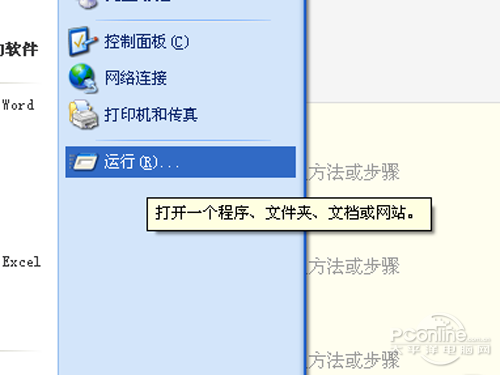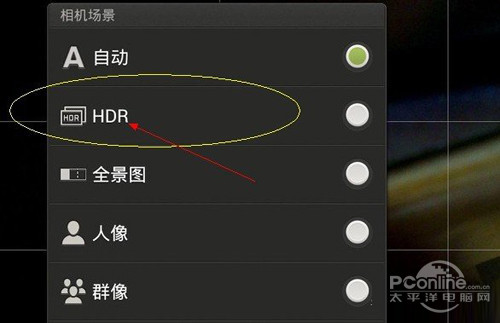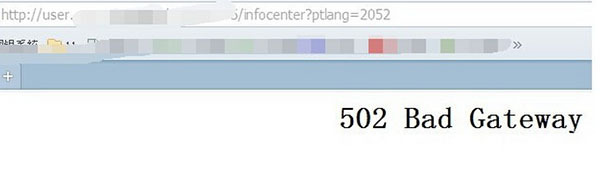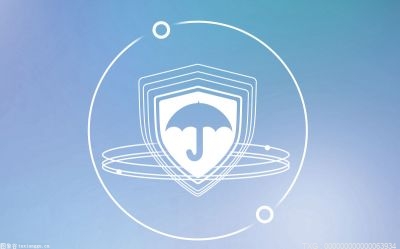電腦硬盤怎么分區?教你如何為電腦的硬盤進行重新分區
很多時候,我們可能會發現我們的電腦和其他的電腦的硬盤的分區會有一些不同,甚至是只有一個或兩個硬盤的分區,或者是有過多的硬盤分區。對于我們日常的娛樂辦公的文件歸類來說,這是十分的不方便的。不過,這并不是無法改變的哦,下面小編就要教給大家如何為我們的電腦的硬盤進行重新的分區。
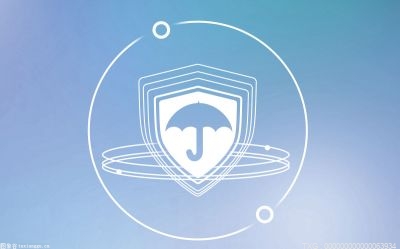
如何進行硬盤分區
1.打開電腦,找到我的電腦圖標,右鍵點擊我的電腦,在彈出的下拉菜單中選擇管理。
2.這時會進入到計算機管理的窗口中,在窗口左側找到磁盤管理并單擊選擇,這樣就可以查看我們電腦中目前使用的硬盤的空間以及狀況。當我們進入到磁盤管理選項中,能夠在窗口下方看到自己電腦目前的分區情況。
3.接下來我們要騰出可以分割的空間,選擇我們之前想要進行分區的硬盤,單擊右鍵,在彈出的下拉菜單中選擇壓縮卷。
4.這時會彈出一個窗口,輸入需要騰出的空間大小,輸入完成后點擊壓縮,這里需要注意一下,輸入的這個數字不能大于可用壓縮空間大小里面的數字,否則就不能進行下一步操作。
5.壓縮完畢后,我們會發現這時窗口中多了一塊綠盤,這一部分空間就是新盤區域,這時右鍵單機新建簡單卷。
6.這時會彈出硬盤分區的向導程序,根據向導程序,依次選擇大小、硬盤名稱、是否格式化,最后點擊完成,這就完成了硬盤的分區,再次打開電腦就會發現已經添加上了新的硬盤分區。
如何重新對硬盤進行合并分區
1.同樣需要進入到磁盤管理選項中,右鍵單擊選擇想要進行分區合并的硬盤,在下拉菜單中選擇刪除卷選項,然后再次在下拉菜單中選擇刪除分區選項。
2.刪除分區之后就需要進行分區的合并了,右鍵單擊其他硬盤分區,在下拉菜單中選擇擴展卷選項。
3.這時會彈出擴展卷向導的窗口,保持默認選項,單擊下一步,直到最后單擊完成。這就完成了分區的合并,再次查看硬盤分區時,就會發現之前的分區沒有了,而內存也擴展到了另一個硬盤分區中了。
以上就是小編教給大家的對我們電腦的硬盤進行分區的方法,是不是很簡單呢?其實對硬盤進行分區并沒有我們想象中的那么高大上哦,只要掌握一定的方法是很簡單的呢。希望小編今天為大家帶來的硬盤分區教程能夠對大家有所幫助哦。